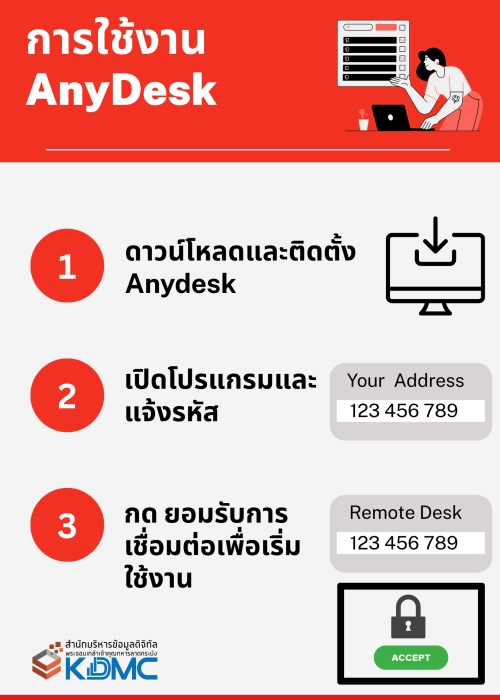
AnyDesk เป็นโปรแกรมสำหรับการควบคุมคอมพิวเตอร์จากระยะไกลที่ใช้งานง่าย เหมาะสำหรับการขอความช่วยเหลือทางเทคนิค การทำงานร่วมกัน หรือการเข้าถึงเครื่องคอมพิวเตอร์จากที่อื่น โดยมี 3 ขั้นตอนง่ายๆดังนี้
✅ ขั้นตอนที่ 1 : ดาวน์โหลดและติดตั้งโปรแกรม AnyDesk
- เปิดเว็บเบราว์เซอร์ และไปที่เว็บไซต์ https://anydesk.com
- คลิกปุ่มดาวน์โหลดบนหน้าเว็บไซต์ เพื่อดาวน์โหลดโปรแกรม Any desk เวอร์ชันที่เหมาะสมกับระบบปฏิบัติการของเครื่อง (Windows, macOS)
- เมื่อดาวน์โหลดไฟล์เสร็จ ให้ดับเบิลคลิกไฟล์เพื่อติดตั้ง- สำหรับ Windows: คลิก “Install AnyDesk on this computer”- สำหรับ macOS: ลากไอคอน AnyDesk ไปไว้ในโฟลเดอร์ Applications💡 Tip: หากคุณไม่ต้องการติดตั้ง สามารถรันโปรแกรมแบบ Portable ได้ทันทีหลังจากดาวน์โหลด
✅ ขั้นตอนที่ 2 : เปิดโปรแกรมและแจ้งรหัส (Your Address)
- เมื่อเปิด Any Desk ขึ้นมา จะเห็นหมายเลขประจำเครื่องของคุณที่แสดงในช่อง Your Address
- ให้คัดลอกหมายเลขนี้ (ตัวอย่างเช่น 123 456 789) แล้วส่งให้ผู้ที่ต้องการเชื่อมต่อมายังเครื่องของคุณ
– รหัสนี้เปรียบเสมือน “ที่อยู่” ของเครื่องคุณในระบบ Any Desk
– อย่าให้รหัสนี้กับผู้อื่นโดยไม่จำเป็นเพื่อความปลอดภัย
✅ ขั้นตอนที่ 3 : ยอมรับการเชื่อมต่อ
- เมื่อมีผู้พยายามเชื่อมต่อมายังเครื่องคุณ หน้าจอจะปรากฏหน้าต่างแจ้งเตือนการเชื่อมต่อ
- ตรวจสอบชื่อผู้เชื่อมต่อ และคลิก Accept เพื่ออนุญาตให้เข้าถึง
- เมื่อเชื่อมต่อสำเร็จ ผู้ใช้อีกฝั่งจะสามารถควบคุมคอมพิวเตอร์ของคุณได้ (ตามสิทธิ์ที่คุณกำหนด เช่น อ่านอย่างเดียว, ควบคุมเมาส์, ถ่ายโอนไฟล์ ฯลฯ)
🔒 คำแนะนำด้านความปลอดภัย
- อย่าให้รหัส Your Address กับบุคคลอื่นที่ไม่น่าไว้วางใจ
- ตรวจสอบผู้ขอเชื่อมต่อทุกครั้งก่อนกด “Accept”
- สามารถกด “Decline” หากไม่ต้องการให้ใครเชื่อมต่อ
🛠 ข้อควรทราบเพิ่มเติม
- หากคุณเป็นฝ่ายต้องการเชื่อมต่อไปยังเครื่องคนอื่น ให้ใส่รหัสในช่อง Remote Desk แล้วกด Connect
- สามารถแชทหรือส่งไฟล์ระหว่างเครื่องได้ผ่านเมนูในหน้าต่างเชื่อมต่อ
Updated on 30 April 2025




